iphone6怎么设置悬浮球 如何在iPhone手机上找到苹果悬浮球设置
日期: 来源:泰尔达游戏网
iphone6怎么设置悬浮球,随着科技的不断进步,iPhone手机成为了人们生活中必不可少的一部分,其中苹果悬浮球设置作为一项非常实用的功能,为用户带来了便捷与舒适的体验。如何在iPhone手机上找到苹果悬浮球设置呢?在本文中我们将为大家详细介绍iPhone6如何设置悬浮球,帮助用户轻松掌握这一功能,提升手机使用的便利性。无论是快捷操作还是方便查看通知,苹果悬浮球设置都将给您带来全新的手机使用体验。让我们一起来了解吧!
如何在iPhone手机上找到苹果悬浮球设置
方法如下:
1.现在iphone手机桌面上打开系统【设置】。
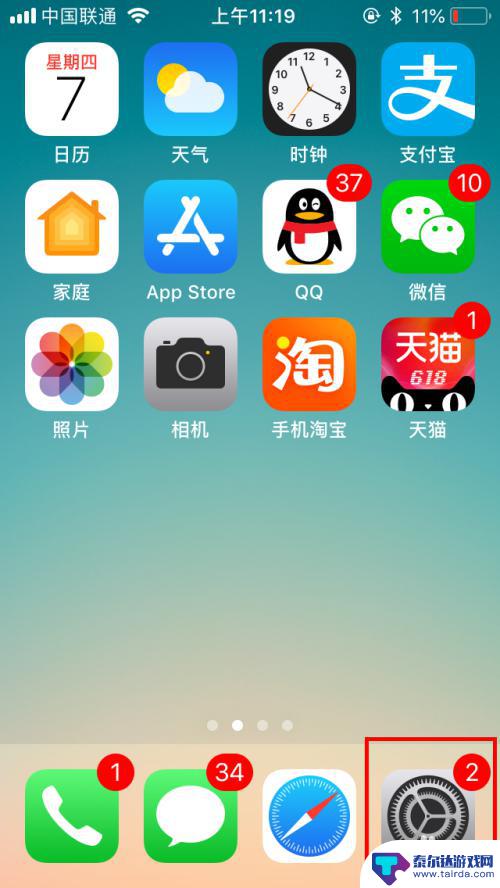
2.打开设置列表后,滑动屏幕找到【通用】设置,点击打开。
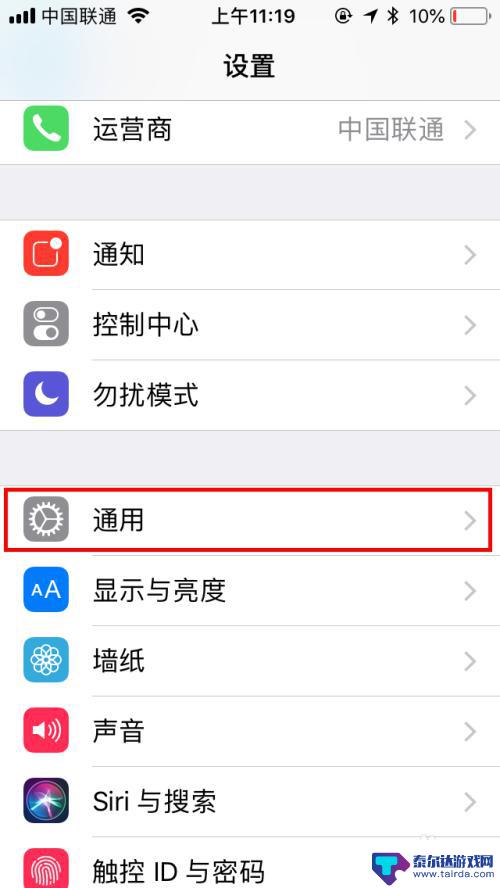
3.在通用设置中找到【辅助功能】,点击打开辅助功能设置页面。
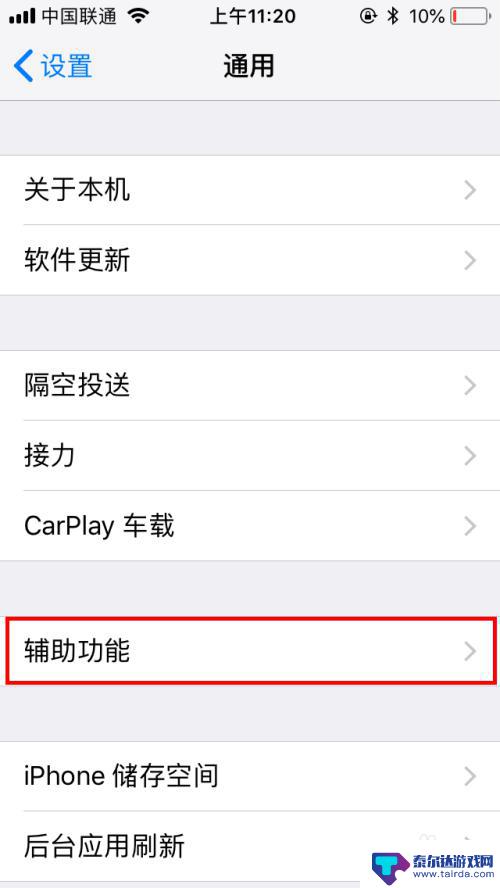
4.在辅助功能设置中有个【互动】类,再找到【辅助触控】。默认是关闭的哦,点击一下【关闭】位置。
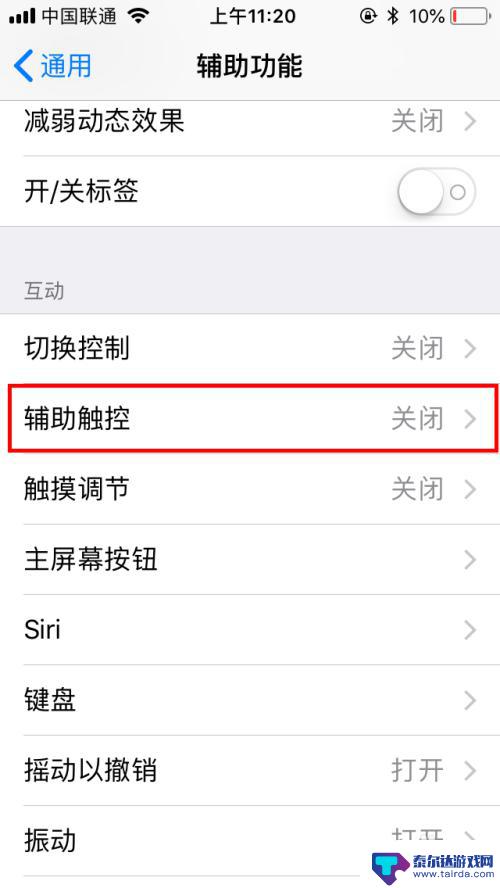
5.在辅助触控中点击打开右侧的开关按钮,就自动打开了。可以看到屏幕上就有悬浮球啦。
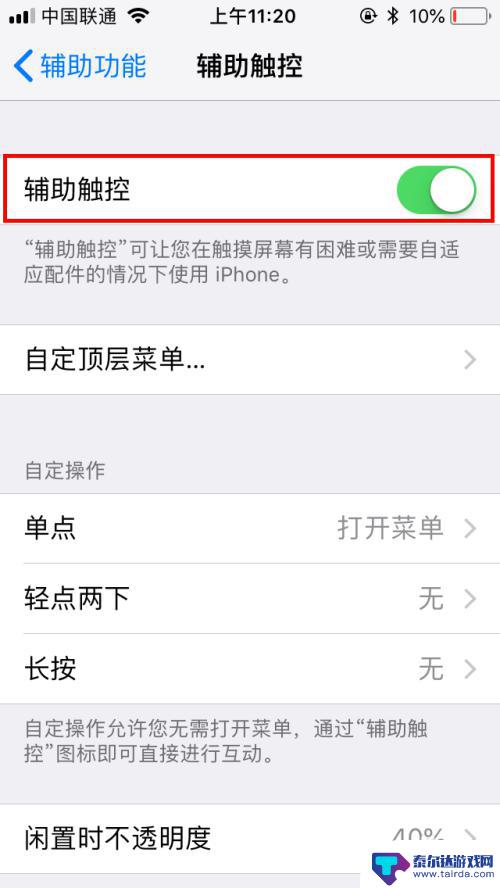
6.然后我们点击【自定顶层菜单】,可以对默认的菜单进行自定义设置。我们点击进入页面中。
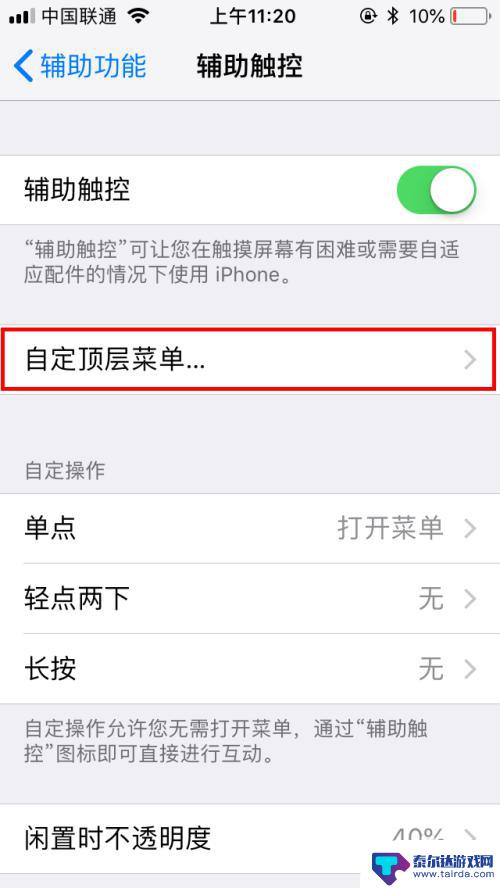
7.点击后可以看到各菜单的功能,我们可以直接点击图标,再进行更改就可以啦。
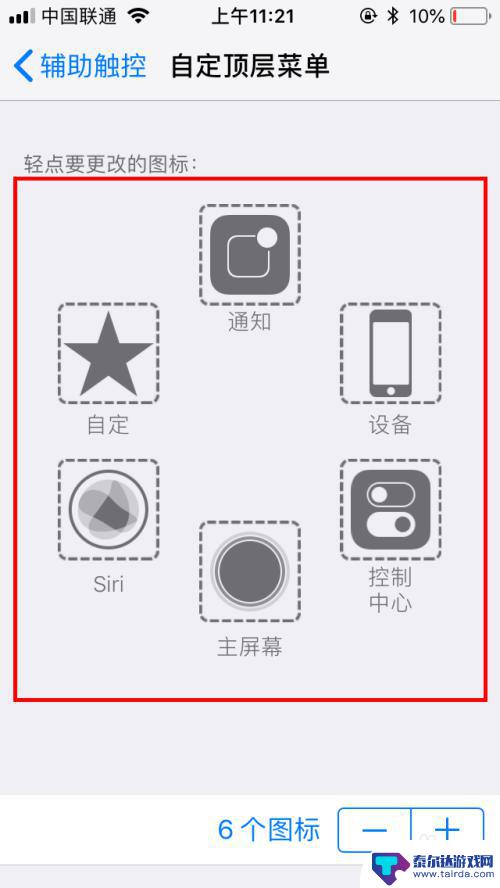
8.完成自定顶层菜单后,我们也可以设置更多的辅助功能。也可以调整悬浮球闲置时的不透明度,我们也可以创建新的手势,方便自己交互时更便捷。
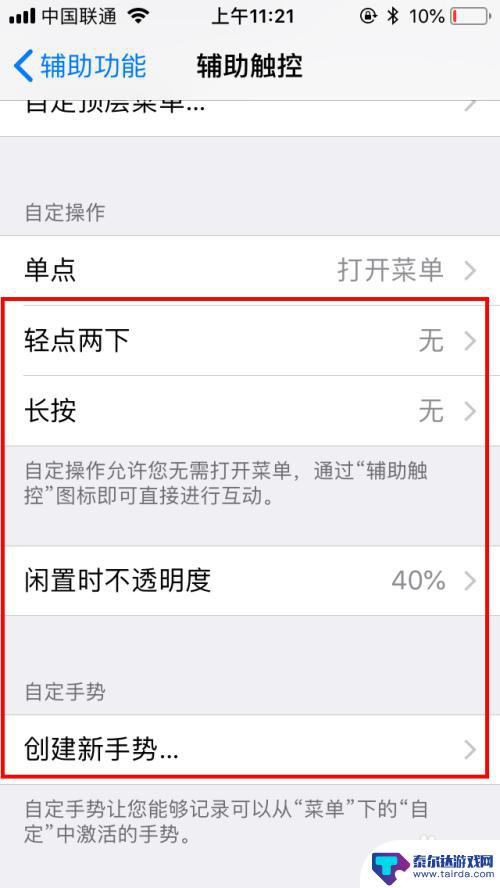
这就是设置 iPhone 6 悬浮球的全部内容,如果你碰到了同样的情况,可以参照本文的方法来进行处理,希望这对你有所帮助。















